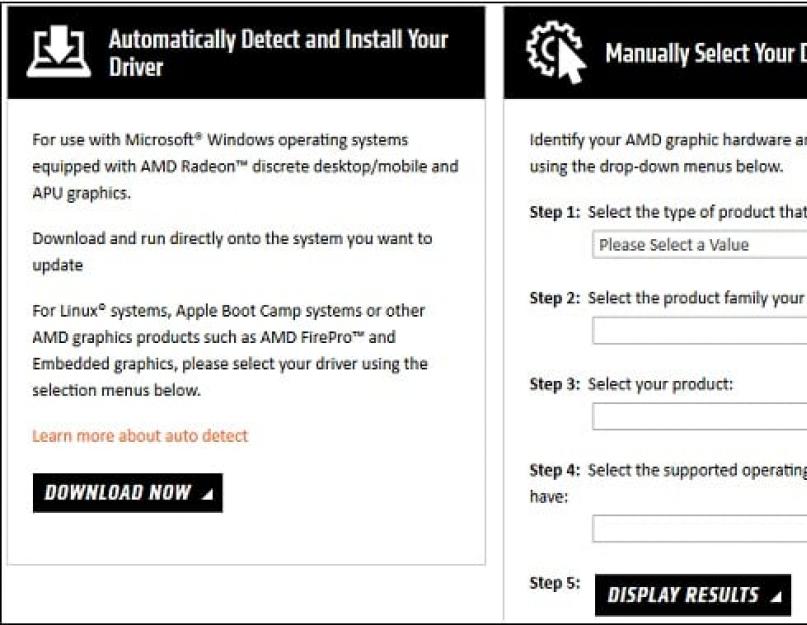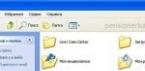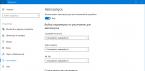При загрузке ОС Виндовс или при попытке запуска какого-либо специализированного софта от AT Radeon пользователь может столкнуться с сообщением «No AMD graphics driver is installed, or the amd driver is not function». Несмотря на появление данного сообщения, работа с различными графическими программами (например, современными 3-Д играми) может проходить без каких-либо проблем. В чём же суть возникшей проблемы? Давайте разбираться.
В переводе на русский язык полный текст данного сообщения звучит как «Не установлены графические драйвера АМД, или драйвера АМД не работают должным образом. Пожалуйста, установите подходящий АМД-драйвер для вашего оборудования АМД».
Как видно из указанного сообщения, основной причиной возникновения проблемы являются некорректные драйвера для видеокарты от АМД, установленные в вашей системе. Они могут не иметь цифровой подписи от Майкрософт, конфликтовать с драйверами для других цифровых устройств, или просто устареть.
В некоторых случаях фактором ошибки «No AMD graphics driver is installed» может быть некорректно работающая версия программы «Catalyst Install Manager».
Для решения этой проблемы «No AMD graphics driver is installed, or the amd driver is not function» есть несколько способов, которые мы рассмотрим ниже.
Способ 1. Установите самые свежие драйвера для вашей карты
Первым (и самым простым) способом решения ошибки является установка свежих драйверов для вашей видеокарты. Это можно сделать несколькими методами:

Установите свежий драйвер с помощью одного из перечисленных методов, а затем перезагрузите ваш PC.
Способ 2. Деинсталлируйте драйвера AMD в безопасном режиме
Если первый способ не помог избавиться от ошибки «No AMD graphics driver is installed», то стоит попробовать удалить драйвер АМД в безопасном режиме, а затем перезагрузить ваш ПК. Выполните следующее:
- При старте ПК быстро периодически жмите на F8, пока не появится соответствующее меню;
- Выберите в нём «Безопасный режим» и дождитесь загрузки ПК;
- После загрузки системы нажмите на Win+R, и наберите devmgmt.msc для перехода в «Диспетчер устройств»;
- Там найдите вкладку «Видеоадаптеры», дважды кликните на ней, наведите курсор на видеокарту от АМД, кликните ПКМ, и выберите «Удалить устройство». Подтвердите удаление;
- Перезагрузите Виндовс и понаблюдайте, будет ли появляться указанная ошибка.
Если ошибка вновь проявит себя, стоит вновь перезагрузиться в безопасном режиме, и использовать DDU для полного удаления драйверов к графической карте. Затем перезагрузитесь в стандартном режиме, и попытайтесь установить свежие драйвера видеокарты с сайта её производителя.
Способ 3. Переустановите Microsoft Visual C++ 2005
Ошибка No AMD graphics driver installed может наблюдаться из-за некорректной работы пакета Визуал С++ 2005. Для решения данной проблемы удалите с вашего ПК программу «Microsoft Visual Studio 2005» (через стандартное удаление программ), а затем установите в вашу систему пакет Майкрософт Визуал C++ 2005 SP1.
- Скачать пакет для 64-битной Виндовс с сайта Майкрософт .
- Скачать пакет для 32-битной Виндовс с сайта Майкрософт
Если вы не знаете, какая у вас версия Виндовс, нажмите клавиши Win+Pause.
Установите соответствующий пакет в систему, перезагрузите ваш ПК, а затем попробуйте обновить ваш драйвер с помощью решений, предложенных в самом первом способе.

Способ 4. Установите все свежие апдейты для вашей ОС
В некоторых случаях рассматриваемая дисфункция «No AMD graphics driver is installed, or the amd driver is not function» наблюдалась из-за ряда отсутствующих апдейтов ОС Виндовс. Установите свежие апдейты для вашей ОС, перезагрузите систему, а потом попытайтесь установить свежие драйвера для вашей АМД-карты. Это может помочь решить проблему the amd driver is not function на вашем ПК.
Способ 5. Отключите цифровую проверку драйверов
Как я уже упоминал выше, ошибка No AMD graphics driver installed может быть вызвана отсутствием цифровой подписи Майкрософт на некоторых драйверах от АМД. Отключение проверки цифровой подписи может исправить проблему. Выполните следующее:
- Запустите командную строку от админа;
- В ней наберите последовательно:

Перезагрузите ваш компьютер.
Заключение
Ошибка No AMD graphics driver is installed вызвана некорректно работающими драйверами для видеокарты АМД, установленной в пользовательской системе. Последовательно выполните все перечисленные выше советы, они помогут исправить ошибку the amd driver is not function на вашем компьютере.
Вконтакте
Привет друзья! В сегодняшней статье мы с вами разберёмся, почему в некоторых случаях после переустановки операционной системы не устанавливаются драйвера на видеокарту . Этот вопрос очень интересный и часто задаётся в комментариях на нашем с Вами сайте "мол переустановили операционную систему, а драйвер на видеокарту установить не можем (наверно она сломалась)". Чаще всего это касается ноутбуков с переключаемой графикой Intel + ATI. Установить драйвера мы в основном не можем на видеокарты AMD Radeon HD 6xxxM series и Radeon HD 7xxxM series, но если у вас видеокарта NVIDIA, то всё сказанное ниже так же относится и к вам. Чтобы лучше понять суть проблемы, опубликуем одно письмо от нашего читателя.
- Привет remontcompa! Вопрос такой. Ноутбук Lenovo G770, переустановил операционную систему Windows 7, установка прошла удачно, после вошёл в Диспетчер устройств и понял, что придётся повозиться с драйверами. Все драйвера скачал на официальном сайте http://www.lenovo.com/ru/ru/ , драйвера успешно установились кроме драйвера на видеокарту. Как видно на скришноте у меня на ноутбуке две видеокарты,
это так называемая переключаемая графика Intel + ATI, то есть встроенная видеокарта от Intel (Intel HD Graphics) и дискретная AMD Radeon HD 6700M.
Другими словами, мой ноутбук, поддерживает функцию переключения видеокарт. С приложениями не требующими большой мощности работает энергосберегающий графический процессор Intel, а с играми и другим энергозатратными программами работает высокопроизводительный графический процессор AMD Radeon HD 6700M.
Устанавливаю драйвер по вашей статье , скачиваю утилиту автоматической установки драйверов AMD Driver Autodetect, но в самом начале инсталляции драйвера выходит вот эта ошибка.
Не удается загрузить программу AMD Catalyst Mobility из-за ее несовместимости с аппаратным или программным обеспечением на вашем компьютере.
Версия графического адаптера вашего компьютера не поддерживается. Обратитесь к производителю ноутбука по поводу обновления драйвера графического адаптера
.

По вашей статье скачал драйвер на видеокарту вручную, но при его установке тоже выходит эта ошибка.
Почему не устанавливаются драйвера на видеокарту и что делать в этой ситуации, операционная система Windows 7 лицензионная?
Не устанавливаются драйвера на видеокарту
Буквально вчера один мой знакомый принёс мне на работу почти такой же ноутбук и сходу спросил: «Слушай дяденька, почему драйвера на видеокарту не устанавливаются , ведь на все комплектующие драйвера встали, а на видеокарту AMD Radeon нет, несколько раз винду переустанавливал, драйвера уже откуда только не скачивал, короче выручай».Выручим моего друга, а заодно научимся справляться с этой распространённой ошибкой. Такую ошибку "Не удается загрузить программу AMD Catalyst Mobility из-за ее несовместимости с аппаратным или программным обеспечением на вашем компьютере " вы можете получить при установке драйвера на видеокарту AMD Radeon и не важно ноутбук у вас или простой стационарный компьютер. Всё дело здесь вот в чём. Драйвера нужно устанавливать в нужном порядке, кстати об этом написано на всех сайтах производителей ноутбуков, взять хотя бы тот же самый Lenovo.
" Рекомендуется сначала устанавливать драйвер набора микросхем, затем драйверы прочих внутренних устройств, таких как Ethernet-адаптер, аудиоустройство, видеоадаптер, и, наконец, драйверы внешних устройств."

Вот и весь секрет. Некоторые читатели могут спросить - А что это за такие "Наборы микросхем?" Это друзья, не что иное как драйвера на чипсет материнской платы, а это базовый драйвер, если его не установить в первую очередь, драйвера на другие комплектующие ноутбука могут просто не установиться (как в нашем случае) или установятся, но устройства эти будут работать не всегда хорошо и надёжно, например, периодически будет пропадать звук или он будет тихим, а устройства подключенные к USB-портам не всегда будут определятся и так далее.
Не раз я слышал неправильное мнение даже опытных пользователей, что "драйвера на мать есть в самой винде" есть то они есть, но насколько древние они, эти драйвера?
- Примечание: самый свежий драйвер на чипсет материнской платы можно , в нашем случае Intel. Ещё Вам могут пригодится наши статьи по этой теме.
В нашем случае, первым делом установим драйвер на чипсет материнской платы , вторым делом установим драйвер для встроенной графической карты Intel HD Graphics , а уже затем установим драйвер на видеокарту AMD Radeon HD 6700M .
Ноутбук у нас Lenovo G770, значит идём на сайт http://www.lenovo.com/ru/ru/ . Выбираем Поддержка и драйверы.

Драйверы и программное обеспечение,

Вводим G770 и жмём на клавиатуре Enter,

открывается страница с драйверами. В первую очередь нажимаем левой мышью на пункте Набор микросхем

и раскрываем его. Intel Chipset driver for Windows 7 (32-bit, 64-bit) - Lenovo G770 это и есть драйвер на чипсет нашей материнской платы. Нажмите для файлов.

Загрузить сейчас. Скачиваем драйвер и запускаем установку.


После окончания установки раскрываем пункт Display and Video Graphics, выбираем Intel Onboard Graphics Driver for Windows 7 (64-bit) - Lenovo G770 Notebook (это и есть драйвера для встроенной видеокарты от Intel (Intel HD Graphics) для нашей операционной системы Windows 7 (64-bit). Нажмите для файлов.

Загрузить сейчас. Устанавливаем драйвер на встроенную графику.


И вот только теперь друзья, мы добрались до драйвера на нашу видеокарту AMD Radeon HD 6700M. Здесь мы можем пойти двумя путями. Во первых, скачать драйвер здесь, выбираем AMD Video Driver for Windows 7 (32-bit, 64-bit) - Lenovo G770, нажмите для файлов.

AMD Video Driver Загрузить сейчас.


Скачиваем и устанавливаем драйвер на нашу видеокарту AMD Radeon HD 6700M. Никаких ошибок. Драйвер установлен.

Во вторых, можно будет сходить на сайт нашей видеокарты ATI:
И скачать автоматический установщик драйвера AMD Driver Autodetect . Технология автоматического поиска драйверов от AMD определяет Вашу видеокарту и операционную систему и при наличии нового драйвера нужно нажать всего одну кнопку AMD Driver Autodetect и сразу начнётся загрузка драйвера и процесс его установки.

Но часто с его помощью не удаётся установить самый новый драйвер на вашу видеокарту и мы получим ошибку "Не удается загрузить программу AMD Catalyst Mobility" Почему? Друзья, я много раз пытался в этом разобраться, но потом заметил, что на одних и тех же ноутбуках этот AMD Driver Autodetect то запускается то нет, скорее всего ошибка кроется в нём самом.
Но зато всегда получится установить драйвер на видеокарту скачав его вручную, подробно об этом написано в нашей статье "Как установить драйвер видеокарты ATI" (ссылка в начале статьи). Давайте проделаем это ещё раз вместе. Идём в центр загрузок видеокарт AMD:
http://support.amd.com/ru-ru/download . Если нам нужен драйвер на видеокарту ноутбука AMD Radeon HD 6700M, выбираем Notebook Graphics, если у вас простой компьютер выбирайте Desktop Graphics, далее серию, модель продукта и операционную систему, затем нажимаем кнопку DISPLAY RESULTS (просмотреть результат).

Первое, это средство проверки - AMD Mobility Radeon™ Driver Verification Tool, которое выдаст результат совместимости скачиваемого нами драйвера и нашей операционной системы, если вы уверены в том, что правильно подобрали драйвер, то жмите чуть ниже Download и скачивайте ваш драйвер, затем устанавливаете.




Ну вот друзья, мы и разобрали вопрос, почему не устанавливаются драйвера на видеокарту современного ноутбука с переключаемым видео.
Если вам попал в руки ноутбук Lenovo, то вы можете, точно таким же образом установить на него все остальные драйвера: звук, вэб-камеру, картридер, TouchPad, сетевой драйвер, WI-FI и так далее.
Ручная установка драйвера Radeon осуществляется очень просто. Все, что Вам понадобится – 5 минут свободного времени и пару щелчков мышей. И сейчас Вы сами в этом убедитесь.
Установка драйвера на графическую карту выполняется одинаково на Windows 7, 8 или 10. Версия операционной системы на это не влияет.
Выполняете следующее:

Далее запускаете установочный файл и следуете инструкциям. Ничего сложного там нет, поэтому Вы прекрасно справитесь сами. После завершения установки нужно перезагрузить ПК или ноутбук, чтобы все изменения вступили в силу.
При запуске файла программа спросит у Вас, какую выполнять установку – Быструю или Пользовательскую. Рекомендуется выбрать вариант «Быстрая». Каталог для установки тоже рекомендуется оставить по умолчанию (как есть).

Автоматическая установка драйверов AMD Radeon
В данном случае процедура осуществляется еще проще, поскольку за Вас все сделает программа.

В 3-ем пункте при попытке загрузить драйвер может появиться ошибка «Could not download file: Could not parse error». Отключите на время антивирус – и она исчезнет.
Несколько слов в заключение
Один мой давний друг купил себе ноутбук, чтобы играть в новые игрушки. Да-да, ноутбук плохо подходит для игр, но сейчас не об этом. На нем было установлено 2 видеокарты: интегрированная и игровая. Плюс имелась специальная кнопочка для их переключения.
Обрадовавшийся новой покупке товарищ мигом установил пару новых игр и давай играть. Но они почему-то глючили, тормозили, иногда – вылетали. А ноутбук-то считался мощным.
Причина оказалась банальной – не были установлены драйвера. То есть, игровая видеокарта не работала вообще, а он все это время играл на интегрированной, которая подходит максимум для посиделок в интернете. Разумеется, все игры тормозили. Сказал ему об этом – вместе посмеялись, потом установили новые драйвера на графическую карту, и на том проблема была решена. Вот такой забавный случай.
Кстати, драйвера AMD необходимы также для настройки родного разрешения монитора или экрана ноутбука. Иначе максимум, что Вы сможете выставить – это 1024х768 или даже 800х600 пикселей. А изображение при таком разрешении, надо сказать, весьма посредственное.
Поэтому, не поленитесь и проверьте, установлен ли у Вас драйвер на видеокарту. Даже в том случае, если Вы просто сидите в интернете и иногда смотрите фильмы. Если вдруг окажется, что его нет – это уже не проблема.
Здравствуйте, уважаемые читатели!
Поставил я вчера новую операционку. Как и всегда, приступил к установке необходимого программного обеспечения. И проблема закралась в вопросе установки ПО для видеокарты. Я долго не мог его найти, а когда все-таки наткнулся для него, он вообще оказался под другую версию ОС. Поэтому я решил сегодня написать статью о том, как найти и инсталлировать графический драйвер amd для windows 10.
Зачем нужен драйвер?
В ноутбуках, нетбуках, стационарных компьютерах, да почти в любом гаджете с операционной системой есть определенный набор драйверов. Они помогают ОС определять, для чего то или иное устройство. Например, на ноутбуке lenovo стоит отдельная звуковая плата. Если на нее не будет дров, то музыку в динамиках вы не услышите. То же самое с видюхами, если на нее не будет определенного софта, для вашей операционной системы.
Особенно это касается современных игр, которые очень требовательны к компьютерам в плане графики.
Сам то монитор работать будет, но игра не запустится, она просто не определит девайс, следовательно, она не сможет настроить разрешение и шейдеры. Не важно какая у вас система 32 бита или 64 bit, даже если у вас операционная на система на ядре ЮНИКС, то вам всё равно понадобятся драйвера.
Где качать ПО?
Имея вход в глобальную сеть вы всегда сможете скачать бесплатно нужные программы. Загружать драйвера нужно с сайтов производителей ваших девайсов. Например, если у вас видюха от АМД, то вам сюда . Жмите на вкладку, которая показана на рисунке ниже.

Затем у вас будет две таблички.

Левая позволит вам скачать софтинку, которая сама определит вашу карту в компьютере и подберет под нее драйвер. Бывает, что такой вариант не прокатывает. Например, АМД перестали оказывать поддержку определенным девайсам своего производства, следовательно, и дрова со своего сервера они тоже удалили. Если программа не работает, или просто не справилась, то вам придется вбить все данные своего видеокарты вручную в правую табличку. Поиск вручную займет некоторое время, но и результат будет куда лучше.
То же самое касается и других производителей. Например, официальный сайт HP . Вам нужно нажать на кнопку поддержка.

А затем нажать вот сюда.


Альтернативные способы поиска ПО
У вас может возникнуть проблема с поиском дров на официальных площадках производителей. Поэтому я вам порекомендую несколько программ, которые помогут вам решить проблему. Драйвер бустер – яркий представитель такого ПО. Скачать можете отсюда . Софтинка имеет приятный интерфейс, легко понять как управлять ей. Есть русский язык.
А самое главное, она бесплатна.
Просто качаете ее, устанавливаете, потом сканируете свой ноутбук. Далее она сама покажет, какие программы нужны вашей машине, включая полезные утилиты. Без интернета драйвер бустер не работает.

Драйвер Пак Солюшен тоже подойдет. Последняя версия лежит тут . Она может работать как в онлайн режиме, так и в офлайне. Более того, в ней есть одна полезная фишка. Вы можете скачать огромный архив для этой программы, и тогда, вам больше не придется искать драйвера для любого ПК. Вам даже не нужен будет интернет.
Когда я ее опробовал на своей машине, мне бросилась в глаза фишка с дополнительным программным обеспечением. То есть, помимо дров, вам будет предложено установить мессенджеры, браузеры, графические библиотеки, антивирусы и даже софт для чистки реестра.

Процесс установки

И так, специально для вас я опишу полный процесс установки для карточек от АМД Радеон, заходите вот сюда . Обратите внимание вот на эту информацию.

Вы должны найти в списке свою карту. Если ее нет, смотрите версии ниже. Качаете софт и просто его запускаете. Откроется интерфейс ПО, если у вас русская версия, то вам будет проще...

Просто ставьте галочки и нажимайте Aply. Установщик все сделает сам, в конце всех операций ваша машина будет перезагружена. В трее появится новый значок (каталист контрол центр), через него вы теперь будете настраивать графику, работать со своей видеокартой.
Если в процессе инсталляции возникает ошибка, то, скорее всего, версия установщика не подходит под вашу машину. Загружайте дистрибутивы более раннего выпуска. Такое случается по причине впуска новых операционных систем. Просто несовместимые драйвера приводят к конфликту.
Ручной поиск

Вы можете не скачивать дрова на официальном сайте, а попробовать найти целые сборки именно под вашу модель ноута. Просто скачайте ее через торрент.
Отмечу, что в сборках бывают не только драйвера, но и самые нужные программы. Плюс ко всему, все они протестированы пользователями.
Если вы найдете такую сборку, считайте, что вам очень повезло. Не забывайте читать комментарии в раздачах, там можно найти ценную информацию, например о битых файлах и прочем.
Часто такие архивы запаковываются в образы диска с расширением ISO. Чтобы их открыть вам понадобится небольшая программка, которую можете скачать вот здесь . Просто устанавливайте ее, а далее она сама просканирует ваш винчестер на предмет нужных файлов. Теперь можете открывать любые образы дисков.
Заключение
На этом я закончу данную статью. Я рассказал вам, как и с помощью каких способов, вы можете установить драйвера для вашей карты от AMD. Все они работают и с девайсами от других производителей. Кстати, нашел для вас полезное видео.
Выполняйте все сверяясь с моими инструкциями и тогда в добьетесь желаемого результата. Делитесь статьей с друзьями в социальных сетях, им тоже будет полезно знать, как правильно устанавливать нужное ПО. Подписывайтесь на мой блог, чтобы быть в курсе выпуска новых статей! До свидания, мои уважаемые читатели!
Пользователи компьютеров с графическими картами от AMD могут однажды встретиться с сообщением «Графический драйвер amd не установлен или функционирует неправильно ». Очень часто подобная ситуация возникает когда на компьютере представлены две графические карты – встроенная и дискретная, а также в ситуации, когда к определённой операционной системе на данную видеокарту не существует драйверов. В этой статье я расскажу, что за ошибка «Графический драйвер amd не установлен», опишу вызывающие её причины, а также поясню, как её исправить.
Сообщение «Графический драйвер amd не установлен или функционирует неправильно»
Как видно из самого текста ошибки, речь в данном случае идёт о дисфункции драйвера к графической карте AMD компьютера, при этом сама карта в диспетчере устройств «подсвечивается» восклицательным знаком, гласящим о проблемах в работе устройства.

Обычно ошибка может возникнуть как внезапно, так и вполне закономерно, в ситуации, когда пользователь пробует установить к своей графической карте не соответствующий ей драйвер (например, предназначенный для другой операционной системы).
Также проблема «Графический драйвер amd не установлен или функционирует неправильно» может возникнуть в ситуации наличия на компьютере пользователя двух карт – встроенной и дискретной. При попытке обновить драйвера к своей дискретной карте пользователь и может встретиться с ошибкой «Графический драйвер amd не установлен».
Как исправить ошибку «Графический драйвер amd не установлен или функционирует неправильно»
Итак, чтобы избавиться от ошибки «графический драйвер amd не установлен или функционирует неправильно» необходимо выполнить следующие шаги:

Заключение
Стоит отметить, что ошибка No AMD graphics driver is installed появляется достаточно часто именно на компьютерах с двумя видеокартами. В подобной ситуации достаточно удалить драйвера к ним, а затем выполнить поочерёдную установку свежих драйверов сначала для встроенной, а потом и для дискретной видеокарты. Если же этот способ не помог исправить ошибку «Графический драйвер amd не установлен или функционирует неправильно», стоит попробовать все предложенные мной варианты, все они доказали свою валидность и эффективность у разных категорий пользователей.